Cómo conectar ONLYOFFICE Desktop Editors a DocSpace
A partir de ahora puedes conectar ONLYOFFICE Desktop Editors a tu cuenta de DocSpace para editar y colaborar en tus archivos almacenados en la nube. Consulta las instrucciones en este artículo para saber cómo hacerlo.
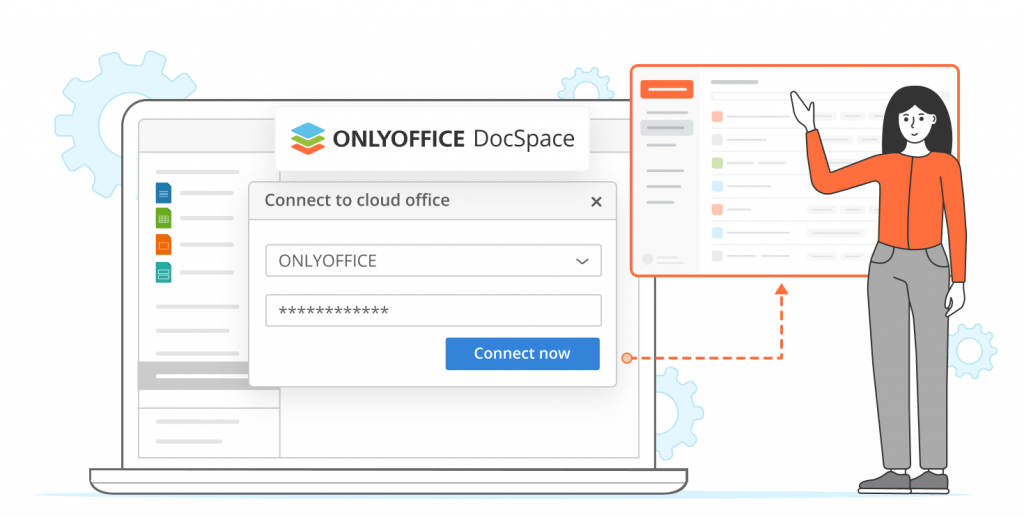
ONLYOFFICE Desktop Editors te permite conectar tus servicios de almacenamiento de archivos como Nexcloud, ownCloud, Liferay, kDrive, y Seafile para acceder a tus documentos almacenados allí desde cualquier dispositivo para su edición posterior.
Además, las aplicaciones de escritorio pueden integrarse con la plataforma colaborativa en la nube ONLYOFFICE DocSpace. Vamos a ver cómo conectar los editores de escritorio a esta plataforma.
Cómo conectar ONLYOFFICE Desktop Editors a DocSpace
Paso 1. Abre la aplicación de escritorio y dirígete a la sección Conectar a la nube en el panel lateral izquierdo. Haz clic en el icono ONLYOFFICE o usa el enlace Conectarse ahora en la parte inferior.

Paso 2. Se abrirá la ventana Conectarse a la oficina en la nube con la opción ONLYOFFICE seleccionada. En el campo URL de la oficina en la nube, copia tu dirección de DocSpace en el formato tudominio.com o https://tudominio.com. Haz clic en Conectarse ahora.

Paso 3. A continuación, especifica tu correo electrónico y la contraseña que utilizas para acceder a tu cuenta. Haz clic en el botón Iniciar sesión.
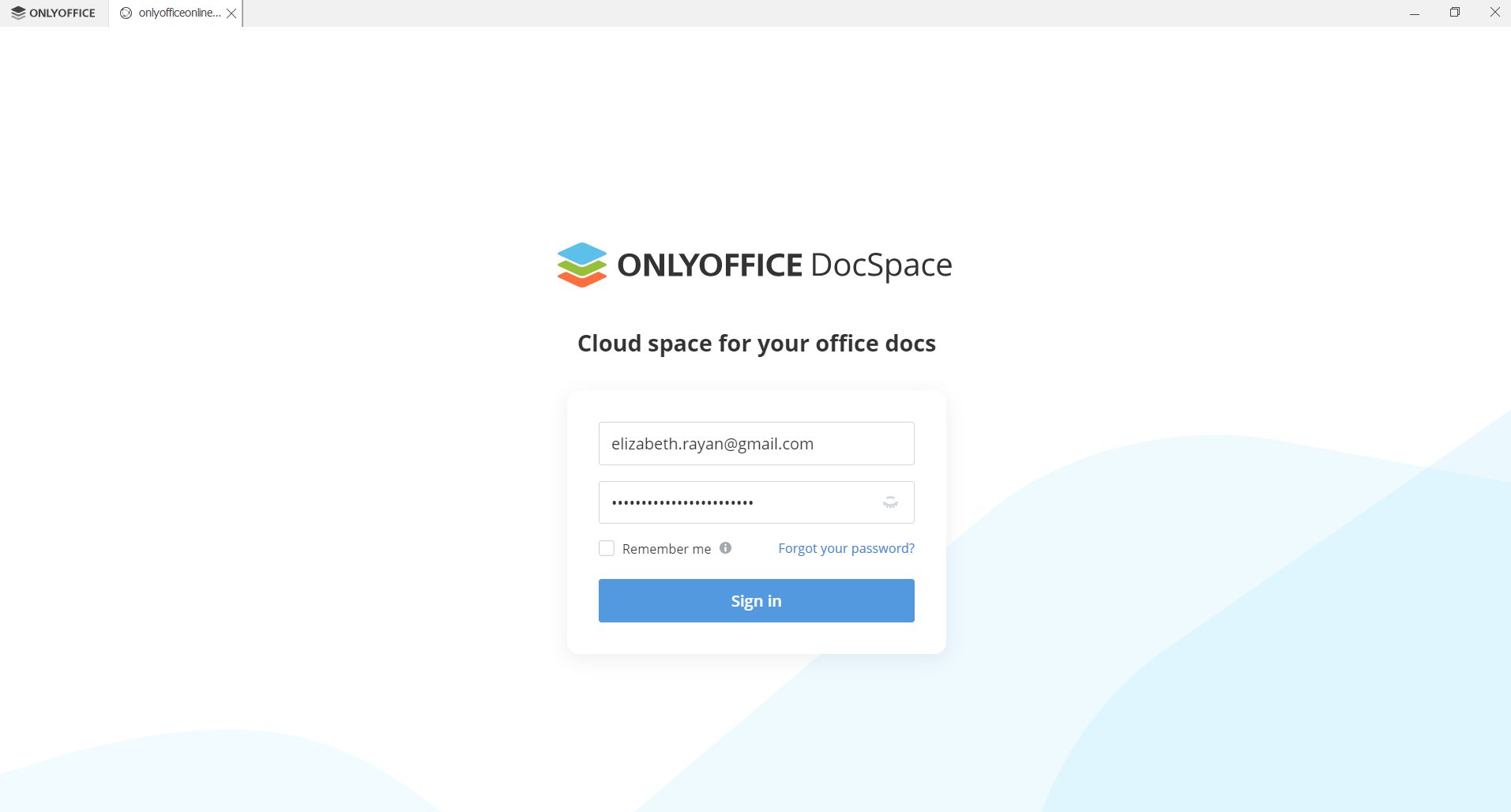
Una vez hecho esto, te conectarás a tu cuenta de DocSpace. Después, podrás editar documentos desde tu DocSpace en la aplicación de escritorio o en equipo utilizando las funciones de colaboración. Todos los cambios se sincronizarán automáticamente con la nube. Además, podrás gestionar salas y crear otras nuevas.
Cómo crear tu ONLYOFFICE DocSpace en los editores de escritorio
Si no tienes una cuenta de DocSpace, puedes crearla directamente en la ventana de la aplicación. Solo tardarás unos minutos.
En la ventana de inicio, pulsa el botón Crear nube de ONLYOFFICE.

A continuación, aparecerá la página de registro. Rellena todos los campos y haz clic en el botón Comenzar ahora.

Se creará tu DocSpace. Una vez confirmado tu correo electrónico, podrás utilizar el espacio para almacenar archivos y colaborar en tus documentos.
Ve nuestro video para saber más sobre ONLYOFFICE DocSpace:
Instala gratis la última versión de ONLYOFFICE Desktop Editors para Windows, Linux o macOS para acceder a los documentos guardados en tu espacio de almacenamiento de archivos:
Crea tu cuenta gratuita de ONLYOFFICE
Visualiza, edita y colabora en documentos, hojas, diapositivas, formularios y archivos PDF en línea.



